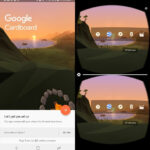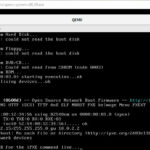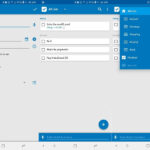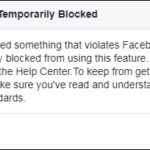A veces sucede que su sistema comienza a funcionar lento porque la RAM no es suficiente para ejecutar las tareas. Y ahí es cuando las cosas se ponen realmente frustrantes, especialmente cuando estás haciendo algo importante y quieres una solución rápida a este problema. Bueno, te alegrará saber que, en tales casos, siempre puedes usar el disco duro de tu PC e incluso un pendrive para que actúe como RAM virtual. De esta manera, la computadora utilizará el espacio asignado en el disco duro / pen drive para funcionar como RAM y realizar las tareas usando su memoria. Esto le dará un pequeño impulso al rendimiento de su PC.
Entonces, si desea optar por este método, espere porque lo guiaremos a través de todo el proceso que lo ayudará a aumentar la RAM usando el disco duro.
Lea también: Cómo configurar monitores duales en Windows 10
Aumente la RAM con el disco duro para mejorar el rendimiento
Los pasos y el método para usar el disco duro como RAM son similares en diferentes versiones de Windows como 7, 8, 8.1 e incluso 10. Por lo tanto, siga adelante y utilice el espacio libre convirtiéndolo en RAM. Además, antes de configurar el disco duro como RAM o memoria virtual, asegúrese de que tenga suficiente espacio.
1. Diríjase a Mi PC en el escritorio, haga clic con el botón derecho del mouse y seleccione Propiedades .
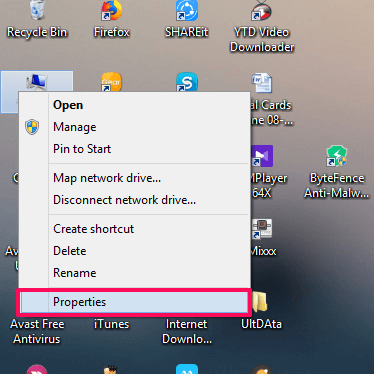
O dirígete a Panel de control> Sistema .
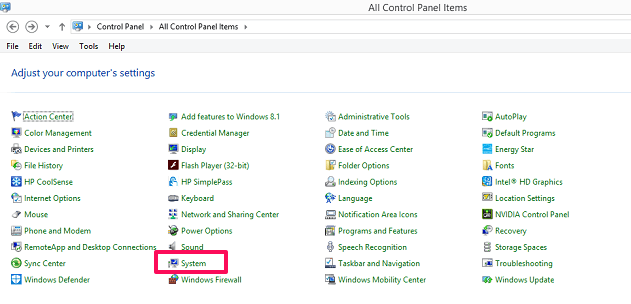
2. En esta ventana del Sistema, en el panel lateral izquierdo, seleccione Configuración avanzada del sistema .
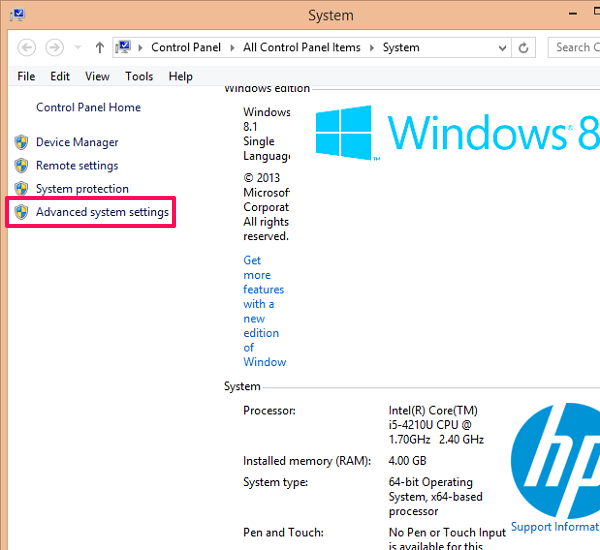
3. Ahora aparecerá una ventana emergente, vaya a la pestaña Avanzado y aquí seleccione Configuración en la opción Rendimiento .
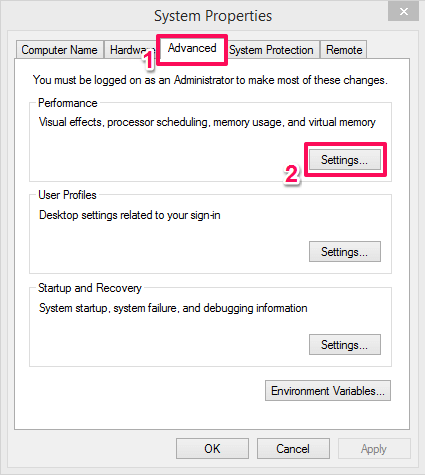
4. Aparecerá el siguiente menú de Opciones de rendimiento y nuevamente debe seleccionar la pestaña Avanzado y luego seleccionar Cambiar .
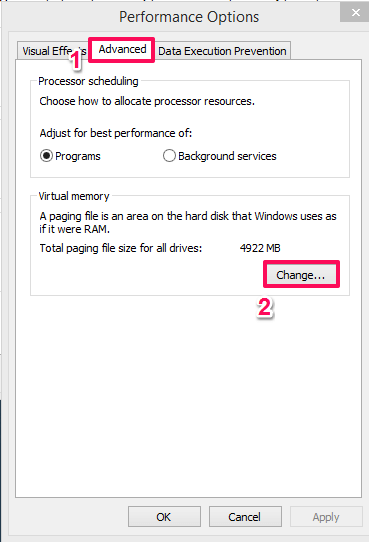
5. Después de esto, verá la configuración de la memoria virtual, desmarque la casilla en la parte superior de esta ventana que dice » Administrar automáticamente el tamaño del archivo de paginación para todas las unidades «.
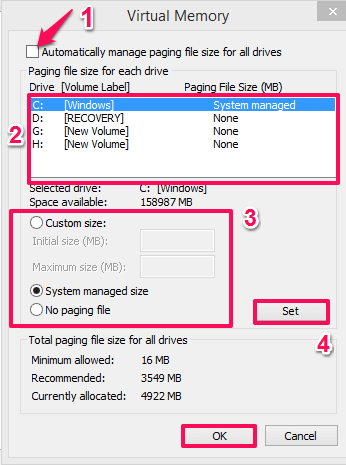
6. Esto desbloqueará el resto de las opciones siguientes. Ahora, todo lo que tiene que hacer es seleccionar el disco duro deseado para convertirlo en una RAM virtual. También puede usar el tamaño personalizado que desea usar en esa unidad o seleccionar la opción de Tamaño administrado por el sistema . Si desea evitar que alguna unidad se utilice como memoria virtual, seleccione la opción Sin paginación . Después de realizar los ajustes deseados, seleccione Establecer.
Una vez hecho todo esto, haga clic en Aceptar, reinicie su PC y se guardarán las configuraciones que realizó. Con esto, ha aumentado con éxito la RAM en su PC utilizando el disco duro, lo que proporciona un aumento del rendimiento de su PC.
Utilice Pen Drive / Flash Drive como RAM
Estamos de acuerdo en que aumentar la RAM usando el disco duro puede ser un proceso ajetreado, especialmente sin ninguna orientación. Pero ese no es el caso si desea utilizar Pen Drive como RAM virtual. Puede acelerar muy fácilmente el rendimiento de su PC si tiene una unidad Pen / flash con usted. Y esto es posible gracias a la función ReadyBoost , que se introdujo con Windows Vista. Pero puede usar esta función en Windows 7, 8 y 10. Entonces, veamos cómo.
1. Primero, obtenga su pendrive y conéctelo al puerto USB de su computadora portátil / PC.
2. Y antes de hacer nada, debe asegurarse de que su unidad haya sido formateada. Y si no es así, puede hacerlo yendo a Mi PC / Computadora y haciendo clic derecho en el Pen Drive. Después de eso, seleccione la opción Formato y luego haga clic en Iniciar .
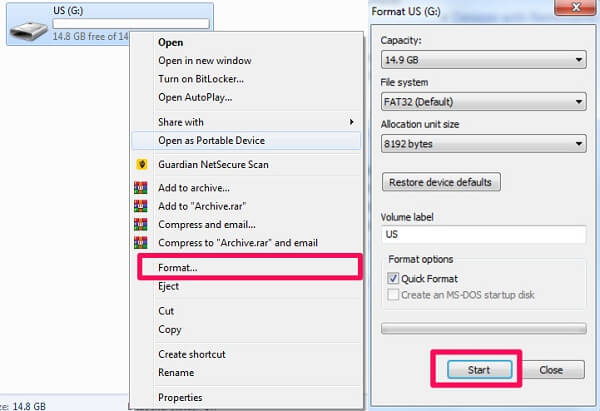
3. Ahora, una vez que haya terminado de formatear la unidad, haga clic con el botón derecho en la unidad flash y seleccione Propiedades .
4. En las propiedades, haga clic en la pestaña ReadyBoost .
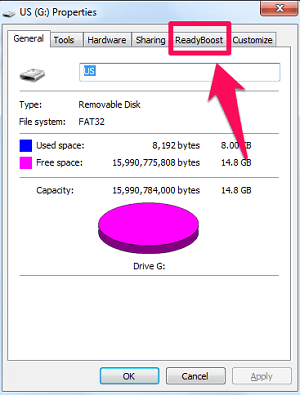
Nota: Si habilitó la reproducción automática, verá una opción con el nombre » Acelerar mi sistema» con otras opciones en la ventana de reproducción automática. Y esa opción lo llevará automáticamente a la pestaña ReadyBoost.
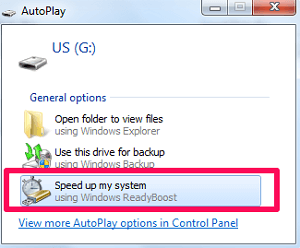
4. Aquí, tendrá que seleccionar la opción «Usar este dispositivo» y establecer la barra de memoria a su límite máximo para utilizar la mayor parte de su memoria. Luego, haga clic en Aceptar y aplique los cambios.
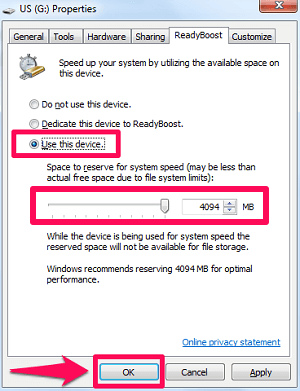
Eso es. Verá que se ha mejorado el rendimiento de su PC. Y cuando vaya a Mi PC / Computadora, verá que el pendrive utilizará la misma cantidad de memoria que está usando como RAM.
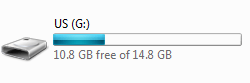
Ahora, si está utilizando el pendrive como RAM virtual para su PC, tenga cuidado de no sacar el pendrive. Porque el pendrive se está utilizando como RAM, y desconectarlo puede hacer que su sistema se bloquee. Entonces, antes de hacer eso, asegúrese de dejar de usar el pendrive como su RAM. Y para hacer eso, simplemente vaya a la pestaña ReadyBoost en las propiedades del pen drive y seleccione la opción ‘ No usar este dispositivo ‘.
Lea también: ¿Qué es SuperFetch en Windows?
Terminando
No tener suficiente memoria en su PC para realizar múltiples tareas es sin duda un revés. Y esto podría afectar su experiencia general con la PC y al mismo tiempo afectar el trabajo que está tratando de hacer. Entonces, si no puede gastar dinero para aumentar su RAM, entonces aumentar la RAM usando el disco duro es su mejor opción. Pero si puede gastar algo de dinero y realizar múltiples tareas con aplicaciones pesadas es algo diario para usted, le recomendamos que aumente su RAM.